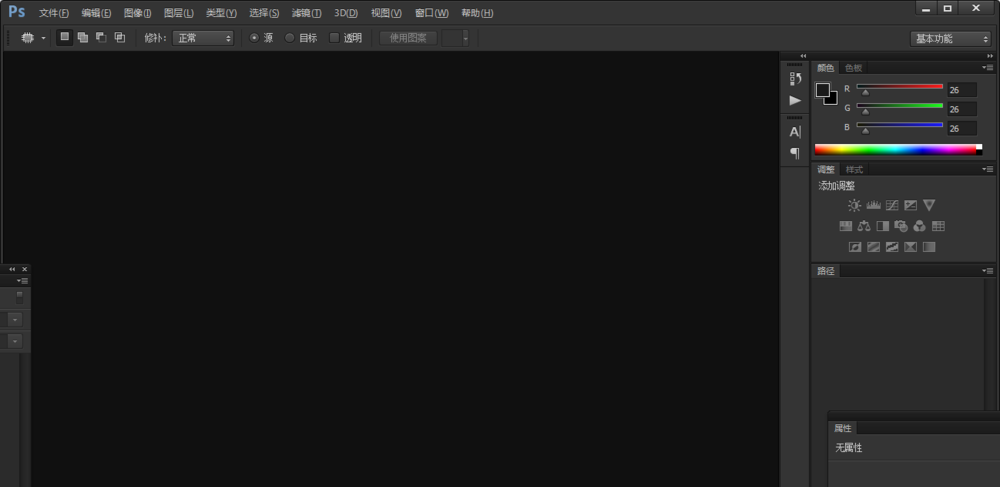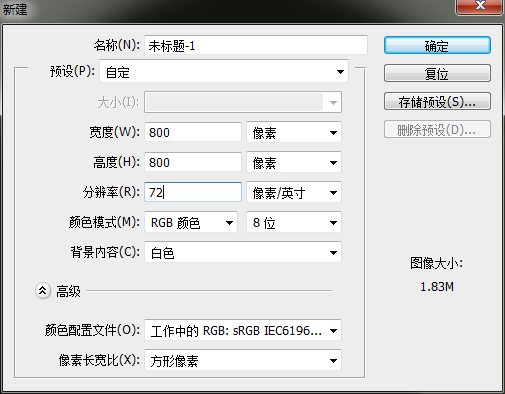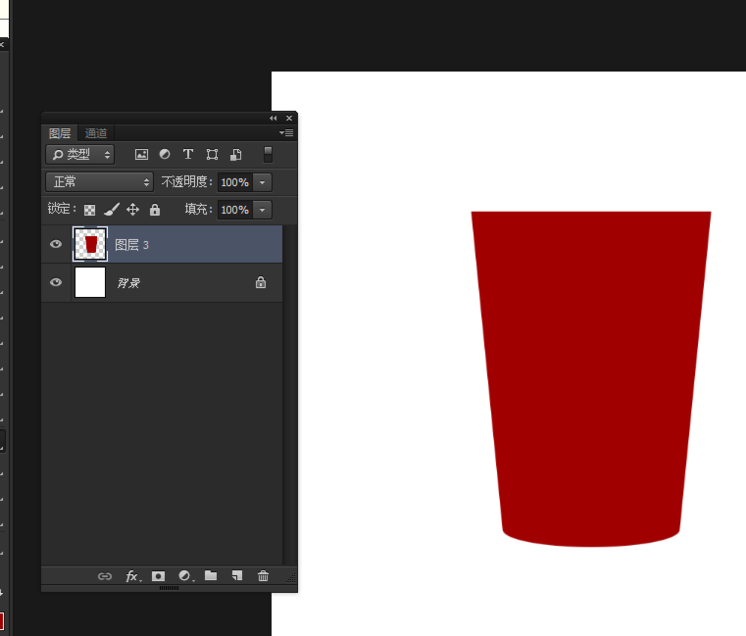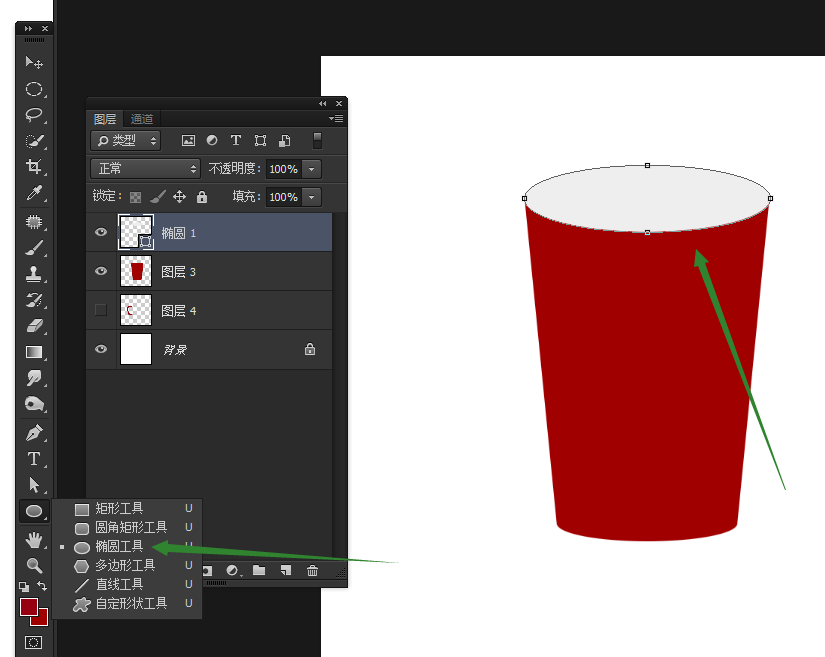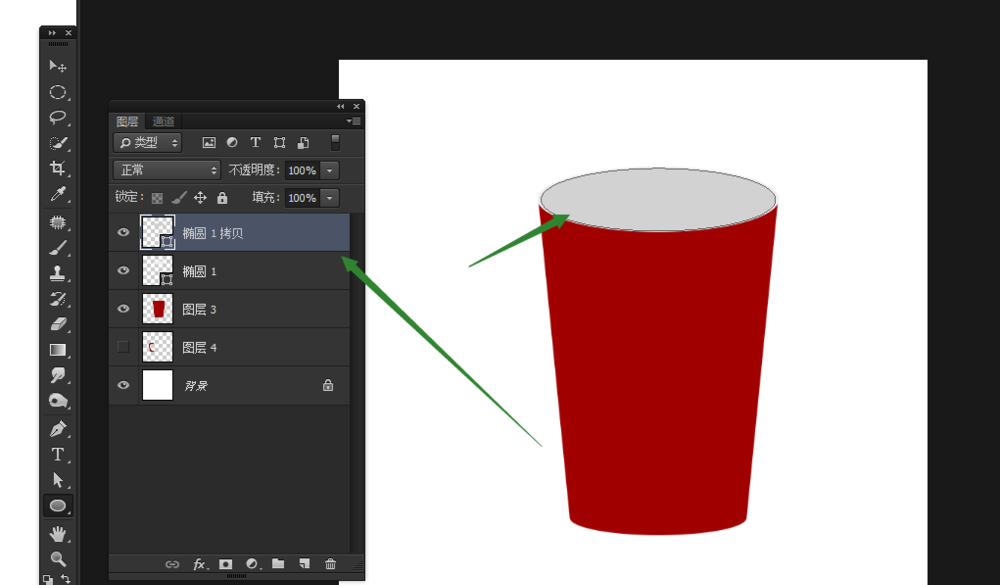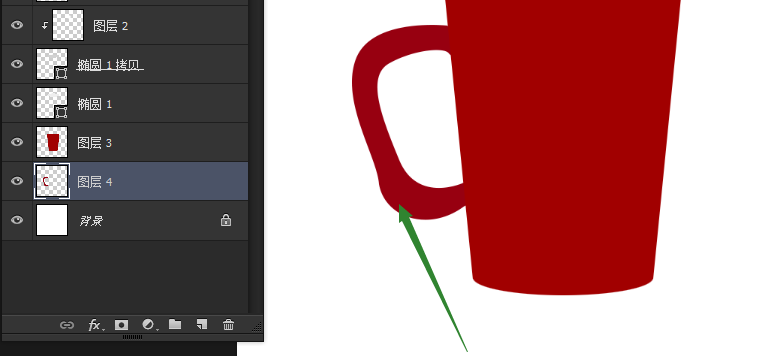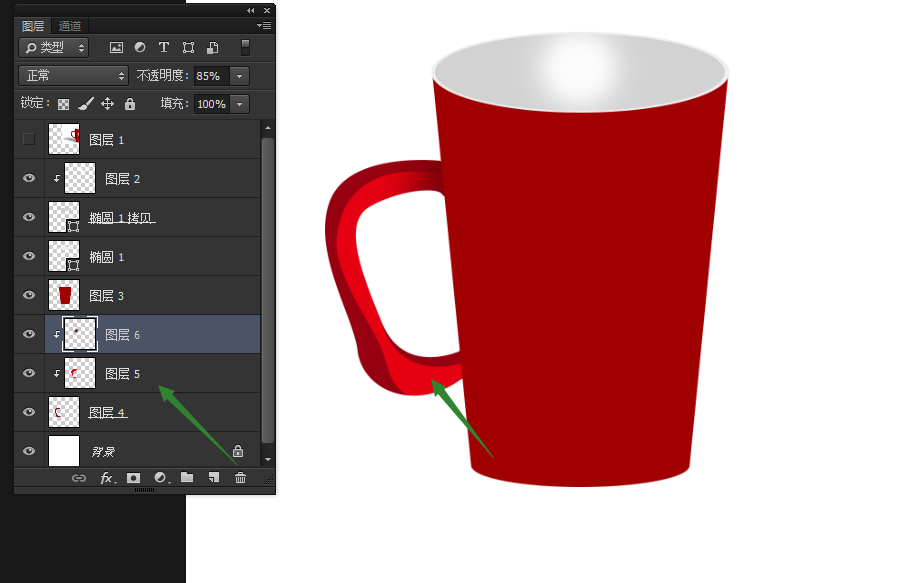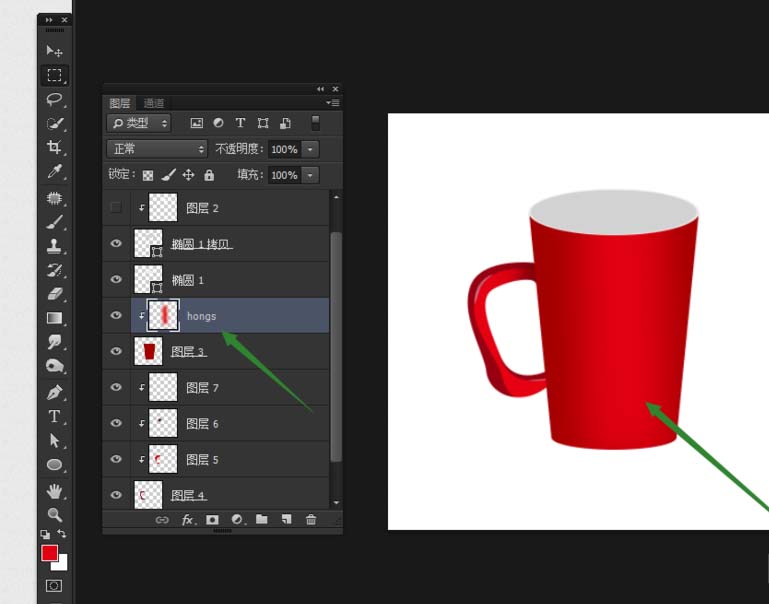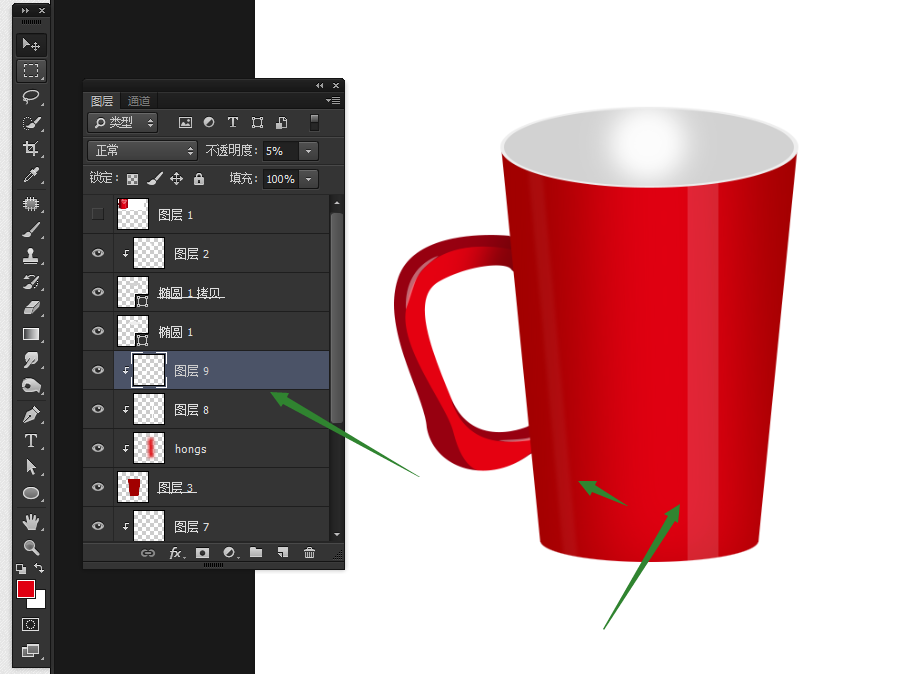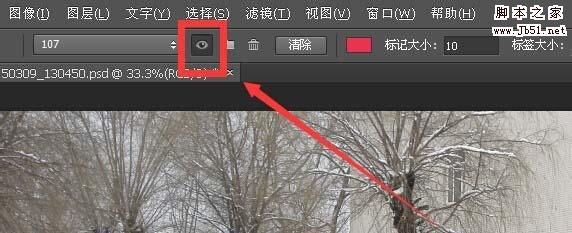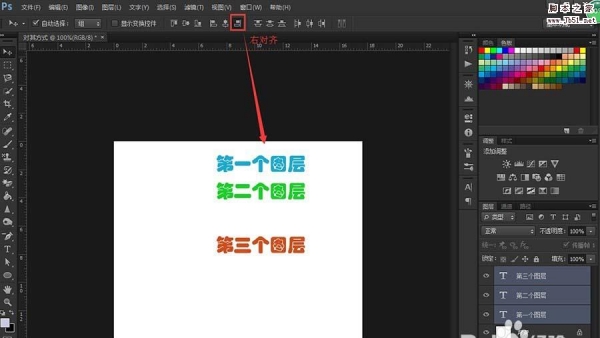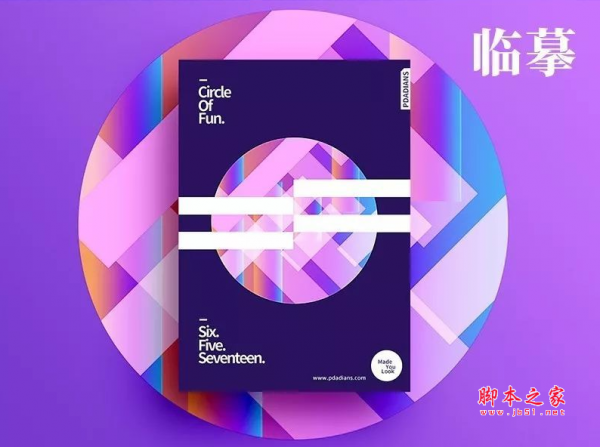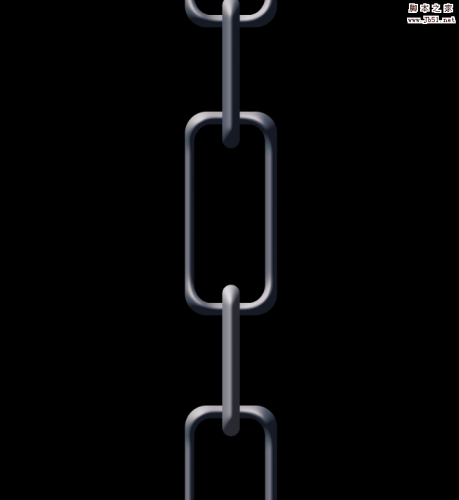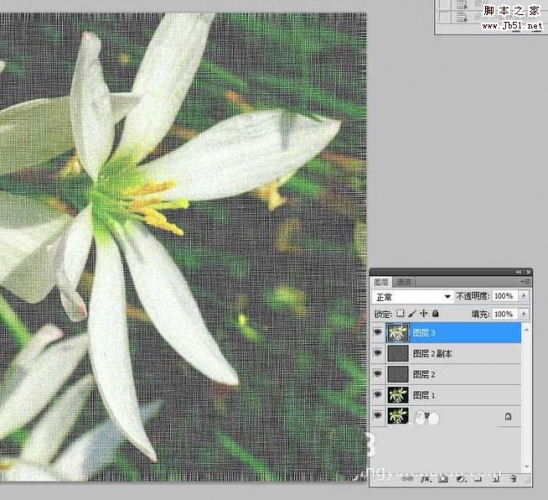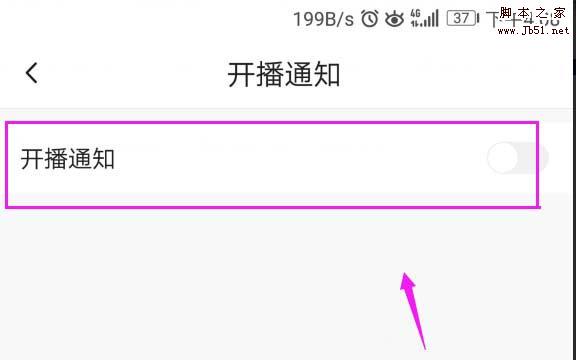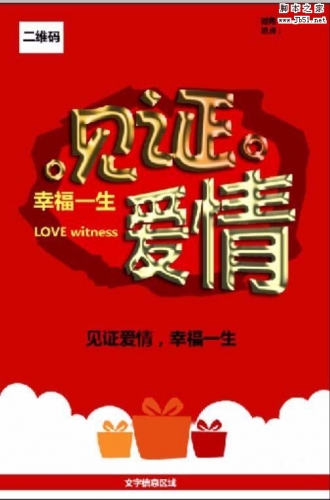ps中想要画一个立体的茶杯,该怎么画呢?下面我们就来看看ps画茶杯的教程。
1、打开ps
2、新建一个画板,大小自己定
3、新建一个图层,然后用钢笔工具画出一个被子的主体,颜色自己定,钢笔工具快捷键p
4、然后用椭圆工具画出一个椭圆
5、复制刚才椭圆,自由变化缩小一点快捷键ctrl+t,换上深一点颜色
6、画出杯子的手柄
7、给杯子手柄画出不同的高光颜色
8、给杯子主体加点相关高光颜色
9、在给杯子主体加白色高光
10、可以弄点图案上去,或者人物
11、加点投影,效果图
以上就是ps画茶杯的教程,希望大家喜欢,请继续关注PSD素材网(www.PSD.cn)。